Comcast erbjuder en mängd olika tjänster via sin webbplats www.comcast.net. För att snabbt komma åt dessa tjänster, gör Comcast till din hemsida.
I Internet Explorer
I Windows 8.1
Om du använder en mus, flytta markören till det nedre högra hörnet av Internet Explorer-fönstret och klicka på inställningar alternativ. Om du använder en pekskärm, svep in från skärmens högra kant och tryck inställningar. Välj alternativ och då Anpassa under Hemsidor sektion. Klick Lägg till och skriv "http://www.comcast.net" in i Sidadress fält. Klick Lägg till igen för att bekräfta den nya hemsidan.
Dagens video

Bildkredit: Bild med tillstånd av Microsoft
I Windows 7
Klicka på kugghjulsikonen i det övre högra hörnet av Internet Explorer-fönstret. Välj Internet-alternativ, och i Allmän flik, skriv "http://www.comcast.net" in i Hemsida fält. Klick OK eller Tillämpa för att bekräfta den nya hemsidan.
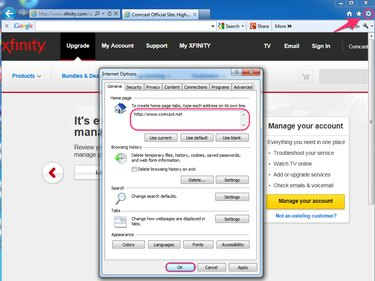
Bildkredit: Bild med tillstånd av Microsoft
Dricks
Om du har Comcasts webbplats öppen klickar du på Använd ström knappen i Hemsida alternativ för att ställa in Comcast som en ny hemsida.
I Safari

Bildkredit: Bild med tillstånd av Apple
Klick Safari i menyraden och välj Inställningar. Under Allmän fliken i verktygsfältet, klicka på Hemsida fält och ange "http://www.comcast.net." Stäng fönstret Safari-inställningar för att spara ändringar och bekräfta Comcast som den nya Safari-hemsidan.
Dricks
Medan på www.comcast.net, klicka på Ställ in på aktuell sida alternativet i Safari-inställningar tilldelar Comcast som den nya hemsidan.
I Mozilla Firefox

Bildkredit: Bild med tillstånd av Mozilla
Navigera till "om: preferenser" i Firefox adressfält. I den Börja avsnitt, välj Visa min hemsida i När Firefox startar rullgardinsmenyn. Stiga på "http://www.comcast.net" i Hemsida och stäng fliken Firefox-inställningar för att bekräfta den nya hemsidan.
I Google Chrome
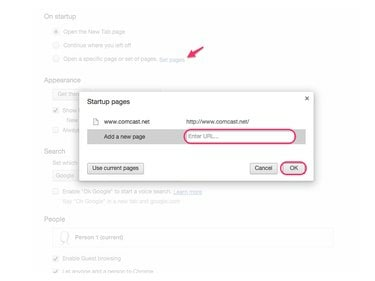
Bildkredit: Bild med tillstånd av Google
Navigera till "chrome://settings" i Chromes adressfält. Under Vid start avsnittet, klicka på Ställ in sidor länk. I den Startsidor dialogruta, ange "http://www.comcast.net" i Lägg till en ny sida fält. Klick OK för att bekräfta den nya hemsidan.
Dricks
Klicka på Använd aktuella sidor för att ställa in öppna flikar i Chrome som startsidor.



